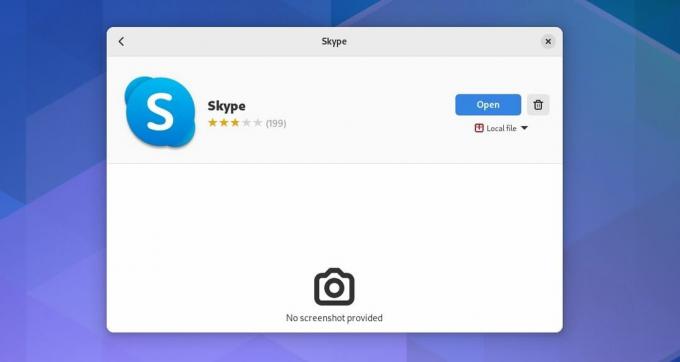Skype, který existuje již téměř dvě desetiletí, je stále preferovanou aplikací pro videohovory jak pro běžné uživatele, tak pro profesionály.
Skype je aplikace pro rychlé zasílání zpráv a videokonference vyvinutá společností Microsoft. Umožňuje uživatelům uskutečňovat bezplatné audio a video individuální a skupinové hovory, posílat rychlé zprávy a přenášet soubory. Vyžaduje však předplatné pro volání na pevné linky a mobilní telefony.
Skype není zdaleka pouze produktem pro Windows, ale můžete nainstalovat na operační systémy Linux, jako je například Debian distribuce (Ubuntu, Debian), distribuce založené na RHEL (CentOS, Fedora), distribuce založené na Arch a OpenSUSE.
Jak nainstalovat Skype na Ubuntu a další distribuce založené na Debianu
V distribucích založených na Debianu můžete Skype nainstalovat pomocí balíčku DEB. Použijte správce balíčků APT k instalaci balíčku DEB pomocí příkazového řádku, zatímco pro grafickou instalaci použijte Software Center.
Nainstalujte Skype pomocí příkazového řádku
Chcete-li nainstalovat Skype pomocí příkazového řádku, spusťte Terminál a zadejte následující příkaz, abyste si stáhli balíček Skype DEB:
wget https://repo.skype.com/latest/skypeforlinux-64.debTento příkaz uloží stahování do aktuálního adresáře Terminálu.
Jakmile si stáhnete soubor balíčku Skype DEB, je čas jej nainstalovat do vašeho systému. Použijte příkaz cd přesunout do adresáře, který obsahuje váš Skype stažený.
Poté zadejte následující příkaz k instalaci balíčku Skype DEB:
sudo apt Nainstalujte ./skypeforlinux-64.debPoužití grafického instalátoru k instalaci Skype
Chcete-li nainstalovat Skype pomocí grafického instalačního programu, přejděte na oficiální web Skype a stáhněte si balíček DEB.
Prohlížeč uloží balíček DEB do adresáře Downloads. Vyhledejte balíček DEB ve Správci souborů, klepněte na něj pravým tlačítkem a vyberte Otevřít pomocí jiné aplikace > Instalace softwaru. Tím se balíček načte do Centra softwaru. Klikněte Nainstalujte a zadejte své heslo pro zahájení instalace. Po dokončení instalace můžete Skype spustit z nabídky Aplikace.
Stažení:Skype pro Linux (DEB)
Jak odebrat Skype z distribucí založených na Debianu
Chcete-li odebrat Skype z jakékoli distribuce založené na Debianu, zadejte následující příkaz:
sudo apt odstranit skypeforlinuxJak nainstalovat Skype na distribuce založené na RHEL
V distribucích založených na RHEL můžete nainstalovat Skype pomocí balíčku RPM. Pomocí správce balíčků Yum nainstalujte balíček RPM pomocí příkazového řádku, zatímco pro grafickou instalaci použijte Software Center.
Chcete-li nainstalovat Skype na Fedora/CentOS/RHEL, budete potřebovat balíček Skype RPM.
Pomocí příkazového řádku
Chcete-li stáhnout balíček Skype RPM, otevřete Terminál a zadejte následující příkaz:
wget https://repo.skype.com/latest/skypeforlinux-64.rpmTento příkaz uloží stahování do aktuálního adresáře Terminálu. Po stažení balíčku Skype RPM můžete pokračovat v instalaci. Pomocí příkazu cd se přesuňte do adresáře, který obsahuje váš Skype download.
Poté zadejte následující příkaz k instalaci balíčku Skype RPM:
sudoMňamlocalinstallskypeforlinux-64.ot./minNainstalujte Skype na Fedoru a další distribuce RHEL pomocí grafického instalátoru
Chcete-li nainstalovat Skype pomocí grafického instalačního programu, přejděte na oficiální web Skype a stáhněte si balíček RPM.
Prohlížeč uloží balíček RPM do adresáře Downloads. Najděte balíček RPM ve Správci souborů, klikněte na něj pravým tlačítkem a vyberte Otevřete s instalací softwaru.
Tím se balíček načte do Centra softwaru. Klikněte Nainstalujte a zadejte své heslo pro zahájení instalace. Po dokončení instalace můžete Skype spustit z nabídky Aplikace.
Stažení:Skype pro Linux (RPM)
Jak odebrat Skype z distribucí založených na RHEL
Chcete-li odebrat Skype z jakékoli distribuce založené na RHEL, zadejte následující příkaz:
sudo yum odstranit skypeforlinuxJak nainstalovat Skype na distribuci Arch-Based
V distribucích Linuxu založených na Arch můžete nainstalovat Skype ze Skype AUR (Arch User Repository) buď přes příkazový řádek nebo GUI.
Nainstalujte Skype na Arch z příkazového řádku
Chcete-li začít s instalací pomocí příkazového řádku, otevřete Terminál a zadáním následujícího příkazu nainstalujte některé předpoklady:
sudo pacman -S base-devel gitPoté naklonujte balíček Skype AUR:
git klon https://aur.archlinux.org/skypeforlinux-stable-bin.gitAdresář balíčku najdete pojmenovaný skypeforlinux-stable-bin ve vašem aktuálním adresáři Terminálu. Přesuňte se do tohoto adresáře pomocí příkazu cd:
CD skypeforlinux-stable-bin/Nyní sestavte a nainstalujte balíček spolu s požadovanými závislostmi.
makepkg -siPoznámka: K instalaci souboru balíčku není potřeba spouštět pacman makepkg -si je stejné jako pacman -u.
Pomocí grafického instalátoru
Chcete-li nainstalovat Skype pomocí grafického instalačního programu, spusťte jej Pamac (Přidat/Odebrat software) z nabídky Aplikace. Nyní budete muset povolit podporu AUR v Pamac:
- Klikněte na tlačítko nabídky (ikona se třemi tečkami) a vyberte Předvolby
- Přejít na Třetí strana tab
- Klikněte na přepínač označený jako Povolit podporu AUR
- Zavři Předvolby okno
Nyní vyhledejte skypeforlinux-stable-bin.git balíček v Pamac. Jakmile se balíček zobrazí ve výsledku vyhledávání, klikněte na tlačítko se šipkou před ním. Poté klikněte na Aplikovat tlačítko ve spodní části pro vytvoření a instalaci balíčku.
Po dokončení instalace můžete Skype spustit z nabídky Aplikace.
Jak odebrat Skype z distribuce Arch-Based
Chcete-li odebrat Skype z libovolné distribuce Arch-Based, zadejte následující příkaz:
sudo pacman --odstranit skypeforlinux-stable-binJak nainstalovat Skype na OpenSUSE
Na OpenSUSE, můžete nainstalovat Skype pomocí oficiálního úložiště Skype. Chcete-li nainstalovat Skype na OpenSUSE, spusťte Terminál a zadejte následující příkaz pro přidání oficiálního úložiště Skype:
sudo zypper addrepo https://repo.skype.com/rpm/stable/skype-stable.repoPoté pomocí následujících příkazů aktualizujte seznam balíčků a nainstalujte Skype:
sudo zip Aktualizacesudo zip Nainstalujte skypeforlinuxJak odebrat Skype z OpenSUSE
Chcete-li odebrat Skype z OpenSUSE, zadejte následující příkaz:
sudo zypper odstranit skypeforlinuxPřípadně můžete použít Skype pro web
Skype pro web vám umožňuje zůstat v kontaktu se svými kontakty, aniž byste museli do systému instalovat desktopového klienta. Je také užitečné v takových situacích, kdy jste mimo svůj domácí nebo pracovní počítač a nemáte přístup k systému.
Chcete-li používat Skype pro web, přejděte ve webovém prohlížeči na web.skype.com a přihlaste se pomocí svého účtu Microsoft. Ke Skypu pro web v systému Linux můžete přistupovat pouze pomocí prohlížeče Google Chrome nebo Microsoft Edge. Jakmile se přihlásíte na Skype Web, budete mít přístup ke všem svým Skype kontaktům a konverzacím.
Zůstaňte v kontaktu s přáteli a rodinou
Funkce Skype chat a videohovory vám pomohou spolupracovat s ostatními a sdílet své zkušenosti. Je to skvělá volba pro lidi, kteří chtějí zůstat v kontaktu s rodinou, přáteli a podniky po celém světě.